Книга: 500 типичных проблем и их решений при работе на ПК
Как завершить работу с программой и сохранить данные, с которыми я работал?
Как завершить работу с программой и сохранить данные, с которыми я работал?
В Windows традиционно завершение работы программы осуществляется нажатием кнопки с изображением крестика, которая находится в правом верхнем углу окна. Обратите внимание, в этом углу сгруппированы три кнопки (рис. 3.5), расположенные справа налево в следующем порядке: «крестик» – завершение работы программы, «два квадрата»/«один квадрат» – позволяет развернуть окно на весь экран или, наоборот, свернуть его в окно поменьше, «линия» – позволяет свернуть окно вашей программы на Панель задач.
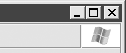
Рис. 3.5. Три кнопки управления окном программы
Есть еще несколько способов завершить работу с приложением. Например, решить поставленную задачу можно через меню, обычно расположенное в верхней части окна. Щелкните кнопкой мыши на названии меню Файл и в открывшемся списке выберите Выход или Закрыть (рис. 3.6).
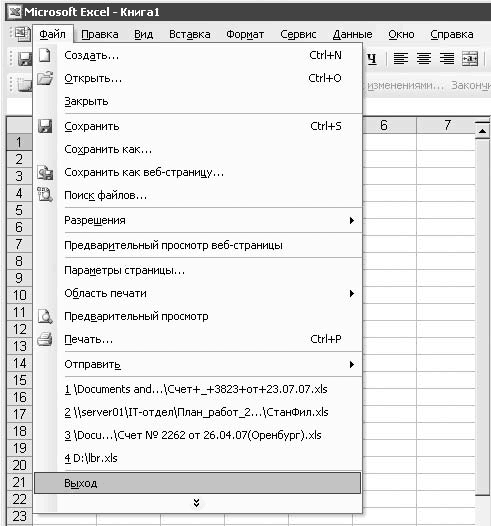
Рис. 3.6. Завершение работы программы
Как же данные? Что надо делать, чтобы не потерять, например, набранный текст или нарисованную картинку. Об этом ниже.
Как правило, программа предупреждает перед завершением работы, что вы не сохранили данные, с которыми работали, – на экране появляется специальное окно (рис. 3.7).
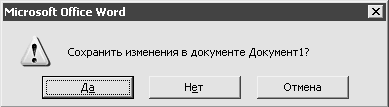
Рис. 3.7. Предупреждение о несохраненных данных
Если в подобном окне вы нажмете кнопку Да, то получите возможность сохранить ваши данные в файл, который впоследствии можно будет открыть и продолжить работу.
Все же таким способом сохранения лучше не пользоваться, поскольку не все программы отличаются такой заботой о несохраненных данных, окно с предупреждением в некоторых случаях может быть на иностранном языке, и, в конце концов, при появлении такого окна вы можете случайно нажать кнопку Нет. Поэтому лучше перед выходом из любой утилиты предварительно сохранить всю информацию в файл вручную. Поможет вам в этом путешествие в уже знакомое меню Файл, в котором следует выполнить команду Сохранить или Сохранить как. Откроется окно, в котором вы сможете сохранить файл со своими данными в любое место на своем жестком диске.
Примечание
В чем отличие между командами Сохранить или Сохранить как? Команда Сохранить позволяет сохранять изменения в уже созданный файл, окно сохранения она выдает, только если вы работаете с новым документом и до этого его ни разу не сохраняли. Команда Сохранить как каждый раз будет открывать окно сохранения, позволяя сохранить вашу информацию в разные файлы. Чтобы не запутаться, пользуйтесь командой Сохранить. Ее работа наиболее проста для понимания.
Посмотрите внимательно и запомните, куда вы сохранили файл, чтобы потом была возможность вновь с ним поработать. Для начала можете сохранять файлы на Рабочий стол: чтобы перейти на него, просто щелкните кнопкой мыши на соответствующем значке, расположенном слева в окне сохранения файлов (рис. 3.8).
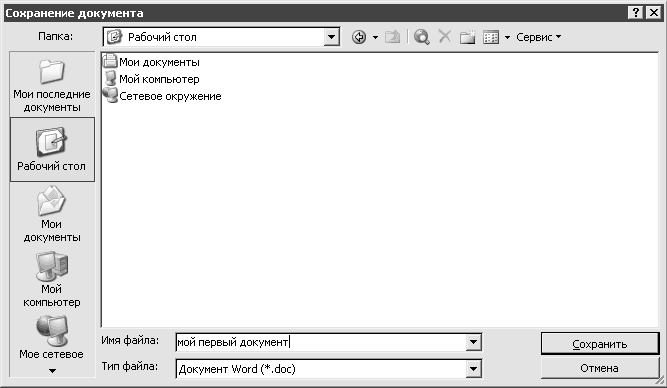
Рис. 3.8. Сохранение документа на Рабочий стол
- Новый компьютер дома, что с ним делать?
- Почему при включении клавиатура не работает, а после загрузки Windows все нормально?
- Что делать, если не получается войти в Windows?
- Как запустить программу?
- Как перейти от одной выполняющейся программы к другой?
- Как завершить работу с программой и сохранить данные, с которыми я работал?
- Как продолжить работать с данными, которые я сохранил вчера?
- Где находится клавиша Windows?
- Что такое Проводник?
- Что такое файл и папка? В чем их различие?
- Как создать папку?
- Как скопировать или переместить файл или папку?
- Как изменить имя файла или папки?
- Каким образом удалить файл или папку?
- Как вернуть случайно удаленные файлы?
- Часы в Windows показывают неправильное время
- Время показывается в 12-часовом формате, а мне привычнее 24-часовой. Как это изменить?
- Почему я не нахожу в Панели управления описанных пунктов?
- Как быстро узнать текущую дату?
- Можно ли сделать так, чтобы вместе с часами отображалась и дата?
- Не печатаются русские буквы. Как исправить?
- Что делать, чтобы научиться быстро печатать?
- Нужно набрать специальные символы, а на клавиатуре нет таких клавиш
- Как избежать случайного нажатия клавиши Caps Lock?
- Когда печатаю, перед повтором буквы приходится выжидать несколько секунд
- Быстро устают глаза
- Чем можно протирать монитор?
- Как настроить внешний вид окон программ?
- Как установить любимую фотографию на Рабочий стол?
- Если не работать за компьютером десять минут, на экране появляется одна и та же заставка. Как ее сменить?
- Как послушать музыку и посмотреть фильм?
- Нужно распечатать документ
- При печати изображение не помещается на лист бумаги
- Можно ли печатать экономно?
- Куда пропал звук?
- Исчезла Панель задач – нет часов, свернутых программ, кнопки Пуск
- Как расположить Панель задач сбоку или сверху?
- Как разместить значки возле кнопки Пуск?
- Как ускорить запуск программ?
- Есть ли быстрый способ доступа к папкам?
- Я потерял документ, как его можно найти?
- Как разобраться в меню Пуск? Все так запутанно…
- Как записать файлы на компакт-диск?
- Что делать, если надо создать несколько компакт-дисков с одним набором файлов?
- Как переносить данные через USB-брелок («флэшку»)?
- Как уменьшить место, занимаемое файлом?
- Когда я не работаю за компьютером, через некоторое время он отключается. Можно ли это исправить?
- Как правильно завершать работу компьютера?
- Символьные данные в XML-документах
- Глава 14 Как внедрить полученные знания в работу?
- 8.4. Функции как данные
- Достоверные данные
- II. Вовлечение группы в работу и создание атмосферы взаимопонимания
- Глава 4 Работа с программой GraphExpress
- Часть II Начинаем работу
- Что нужно для того, чтобы компьютер проработал долго и надежно
- Инструкции по работе с программой teacher
- Как переносить данные через USB-брелок («флэшку»)?
- Как правильно завершать работу компьютера?
- Что такое расширение файла? Откуда Windows знает, какой программой открывать файл?




